win10预览版系统切换到平板电脑模式的方法【图文】
大家知道,平板电脑最大的优势就是触屏功能,绝大部分笔记本电脑都带有触屏功能,用户可以根据个人需求来设置,随着用户对系统的升级,那么笔记本安装win10系统又该如何使用平板模式呢?windows10可以在pc和平板两个模式相互切换,为了满足键盘和触摸屏的两种环境。一起来看看win10平板模式开启或关闭的设置方法吧。
具体方法如下:
1、首先点击win10系统桌面的开始菜单按钮;
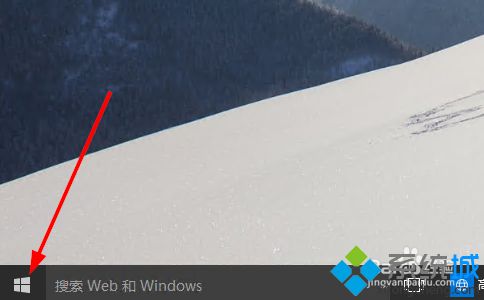
2、选择“设置”应用;
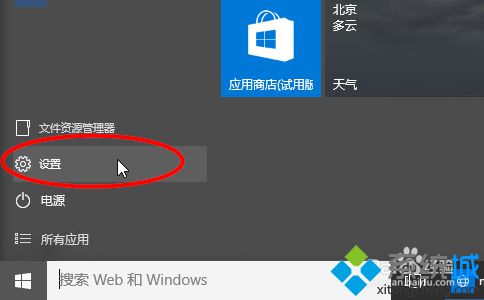
3、在“设置”应用选择“系统”;
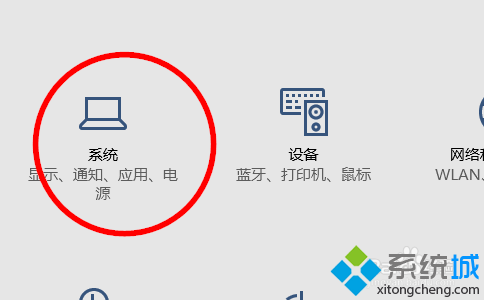
4、从菜单列表中选择“平板电脑模式”;
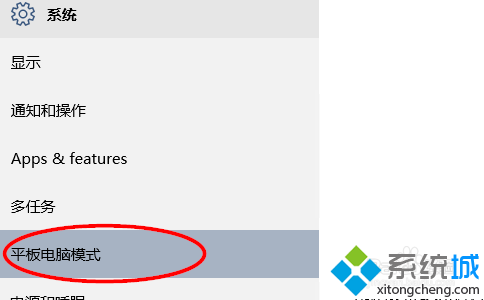
5、把如图所示快关往右边/左边移动,来启动/关闭平板电脑模式;
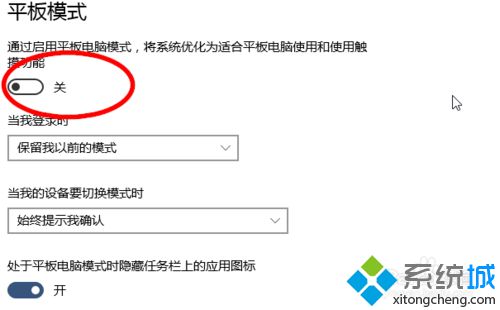
我告诉你msdn版权声明:以上内容作者已申请原创保护,未经允许不得转载,侵权必究!授权事宜、对本内容有异议或投诉,敬请联系网站管理员,我们将尽快回复您,谢谢合作!










